婚片调色处理教程:PS将外景婚片调出暗调黄褐色效果
作者 Sener 来源 PS联盟 发布时间 2010-07-06
本教程介绍暗调婚片的调色方法。大致过程:调色之前先把图片的色调压暗一点,然后用调色工具把主色调成自己想要的颜色。后期再适当加上暗角并调整下大致明暗关系即可。
原图
最终效果
1、打开原图素材,创建色相/饱和度调整图层,参数设置如图1,勾选着色选项,确定后把图层混合模式改为“变暗”,图层不透明度改为:50%。
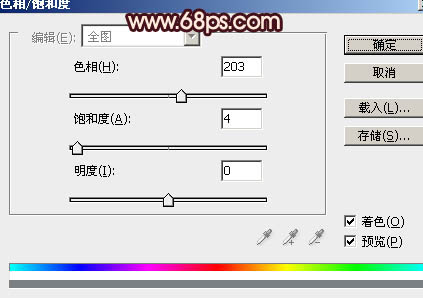
<图1>

<图2>
2、创建可选颜色调整图层,对黄,绿,中性色进行调整,参数设置如图3 - 5,效果如图6。
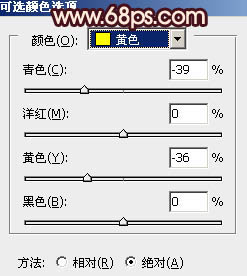
<图3>
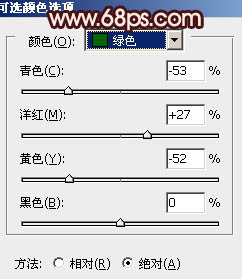
<图4>
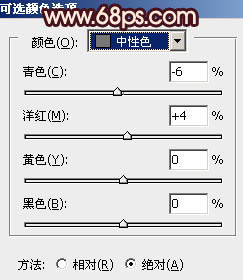
<图5>

<图6>
| 123下一页 |

